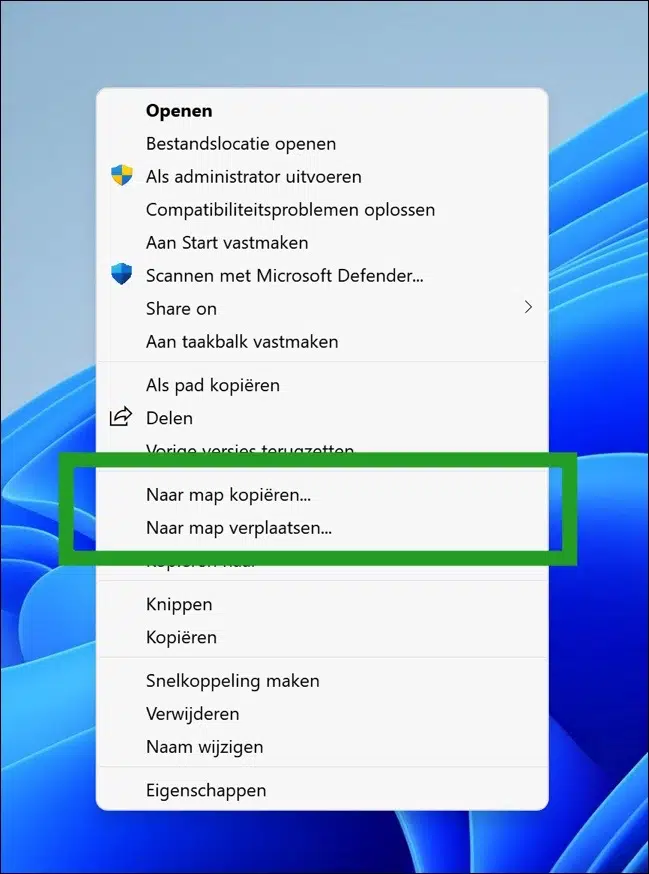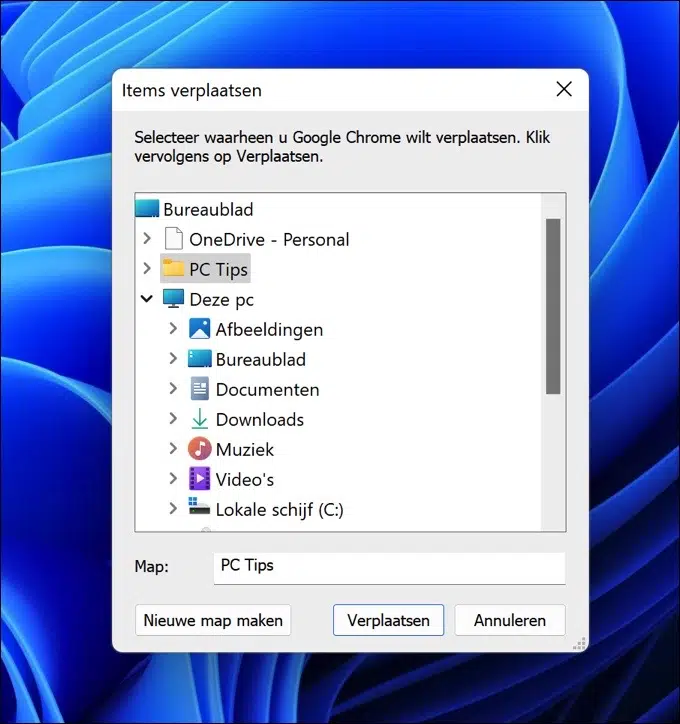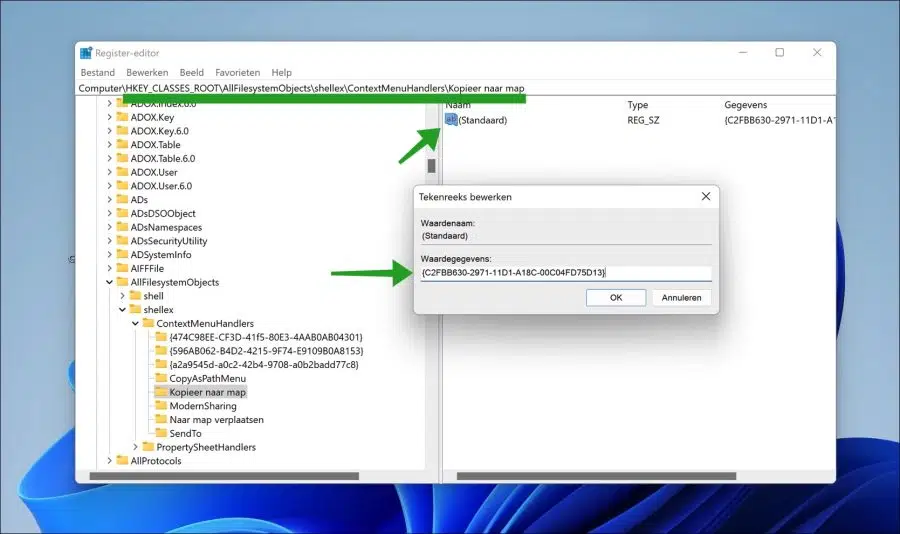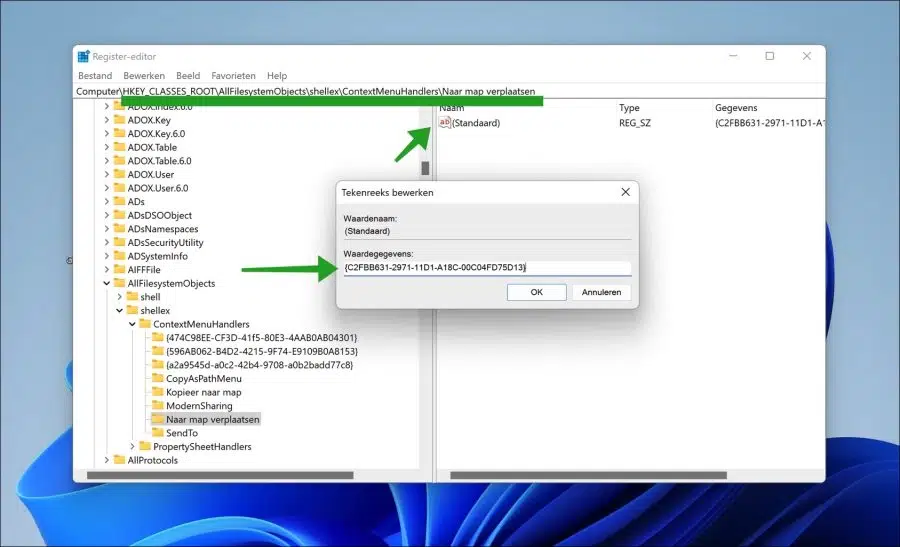Windows 中有许多可用的调整,随后您会想知道为什么 Microsoft 不将它们添加为 Windows 操作系统的标准。在我看来,本文中的调整就是其中之一。
Windows 中的右键单击菜单提供了许多标准操作,可以根据您选择的文件或文件夹类型来执行这些操作。通过 Windows 注册表进行调整,您可以添加两个新操作。
这些是“复制到文件夹”和“移动到文件夹”操作。通过将这两个操作添加到右键菜单中,您可以直接将文件或文件夹复制或移动到文件夹。这是一个相当简单的调整,可以提高 Windows 10 或 窗户11 如果经常使用,可以显着改善。
下面您可以看到调整的结果,然后您将看到添加后的效果。
如果您单击这两个新操作中的任何一个,您将看到一个新对话框,您可以在其中选择要将文件或文件夹复制或移动到的新文件夹。
这是将两个新操作添加到 Windows 10 或 Windows 11 中的右键菜单的方法。
右键菜单添加“复制到文件夹”和“移动到文件夹”
阅读如何获得一个 可以创建还原点 或者a Windows 注册表备份.
打开 Windows 注册表。转到关键:
HKEY_CLASSES_ROOT\AllFilesystemObjects\shellex\ContextMenuHandlers
然后右键单击“ContextMenuHandlers”。在菜单中,单击“新建”,然后单击“密钥”。将此新键命名为“复制到文件夹”。
然后再次右键单击“ContextMenuHandlers”。在菜单中,单击“新建”,然后单击“密钥”。将此新键命名为“移至文件夹”。
现在单击“复制到文件夹”并双击现有的 REG_SZ 值“(默认)”。
现在将值数据更改为“{C2FBB630-2971-11D1-A18C-00C04FD75D13}”(不带引号)。
现在单击“移至文件夹”并双击现有的 REG_SZ 值“(默认)”。
现在将值数据更改为“{C2FBB631-2971-11D1-A18C-00C04FD75D13}”(不带引号)。
将两者添加到 Windows 注册表后,重新启动计算机。重新启动后,右键单击文件或文件夹。
在 Windows 10 中,您将立即看到添加了两个上下文菜单项。在 Windows 11 中,首先单击 “显示更多选项” 然后您将看到两个添加的上下文菜单项。
我希望这对你有帮助。感谢您的阅读!